• Abgelegt bei: E-Mails retten & reparieren • Bewährte Lösungen
Es kann sein, dass die Methode zur Wiederherstellung des Gmail-Kontos nach einer Löschung dieses Kontos schwer nachzuvollziehen ist, insbesondere, wenn dies das erste Mal ist, dass Sie es tun. Nicht jeder ist sich schließlich dessen bewusst, dass es möglich ist, ein Gmail-Konto zu löschen, und weiß auch nicht, wie man es macht. Das ist, wenn Sie Ihr Gmail-Konto versehentlich gelöscht haben, der Grund dafür, dass Sie Wege finden müssen, wie man es baldmöglichst wiederherstellt. Andernfalls werden Ihre wichtigen Unterhaltungen verloren sein.
Es sind nicht nur wichtige Nachrichten und Unterhaltungen, die verloren sein werden, wenn Sie Ihr Gmail-Konto versehentlich gelöscht haben. Damit verbundene Online-Dienste werden auch davon betroffen sein. Beispiele von solchen, mit Ihrem Gmail-Konto verbundenen Diensten, umfassen Google+, YouTube, Blogger und vieles mehr. Sobald Ihr Gmail-Konto gelöscht wird, werden verbundene Dienste wie diese nämlich ebenfalls aus der Google-Datenbank gelöscht.
Bevor man damit fortfährt, sein gelöschtes Gmail-Konto wiederherzustellen, ist es hilfreich für ein Individuum, das Prozedere zur Löschung des Kontos zu kennen. Auf diese Weise kann man bestätigen, dass man das Gmail-Konto wirklich aus Versehen gelöscht hat.
Outlook PST-Reparatur ‒ Reparieren und Wiederherstellen Ihrer E-Mails aus fehlerhaften/beschädigten PST-Dateien
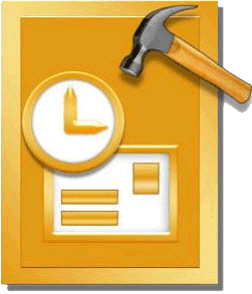
- Alle Inhalte wie E-Mails, Anhänge, Kontakte, Kalender, Aufgaben, Notizen und Journale aus einer fehlerhaften Outlook-PST wiederherstellen.
- Führt Tiefenscans durch und sucht innerhalb schwer beschädigter PST-Dateien nach wiederherstellbaren Daten.
- Repariert verschlüsselte & passwortgeschützte PST-Dateien, stellt Daten aus passwortgeschützten Dateien wieder her.
- Erlaubt es Nutzern, sich wiederherstellbare Elemente vor dem Speichern in der Vorschau anzusehen.
- Erlaubt das Speichern von wiederhergestellten E-Mails im PST-, EML-, MSG-, RTF-, HTML- und PDF-Format.
- Unterstützt: Windows 10/8/7/XP/Vista, MS Outlook 2016, 2013, 2010, 2007, 2003, 2002 (XP) & 2000.
Wie man ein Gmail-Konto löscht
Schritt 1: Melden Sie sich bei Gmail an Suchen Sie, sobald Sie sich angemeldet haben, nach dem Menü-Knopf im Posteingang. Der Knopf sieht wie ein Zahnrad aus. Er kann sich auch in der oberen rechten Ecke des Gmail-Fensters befinden. Klicken Sie einfach auf den besagten Knopf. Sobald dieser aufklappt und die Optionen anzeigt, finden Sie die „Einstellungen“ und wählen Sie sie aus.
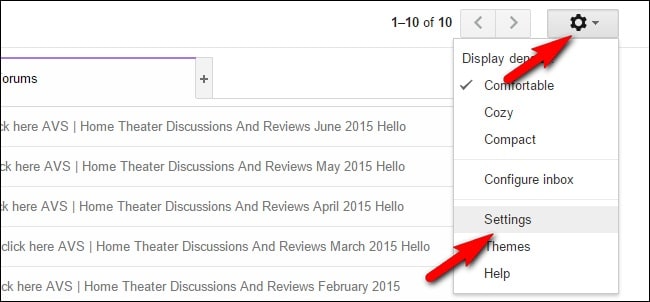
Schritt 2: Sobald Sie sich in den Einstellungen befinden, müssen Sie nach dem Reiter „Konten und Importieren“ suchen. Er sollte sich in einer der Reiter-Optionen ganz oben auf der Seite finden lassen. Indem Sie auf diesen Reiter klicken, werden Sie auf die Seite „Konten und Importieren“ weitergeleitet.
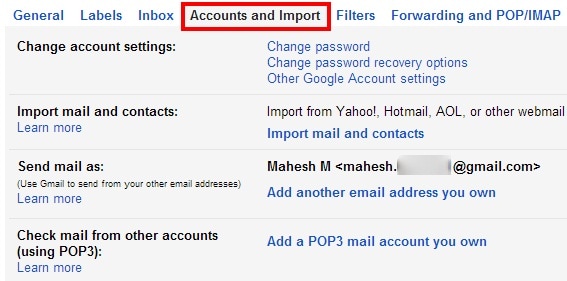
Schritt 3: Suchen Sie nach „Kontoeinstellungen ändern“, finden Sie „Weitere Google-Konto-Einstellungen“ und klicken Sie darauf. Dies sollte die Seite „Google-Kontoverwaltung“ öffnen.
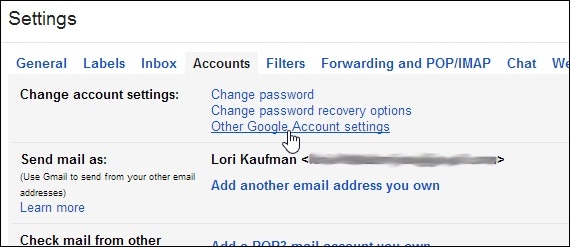
Schritt 4: Sobald Sie sich auf der Seite „Google-Kontoverwaltung“ befinden, müssen Sie den Reiter „Datenwerkzeuge“ finden und darauf klicken.
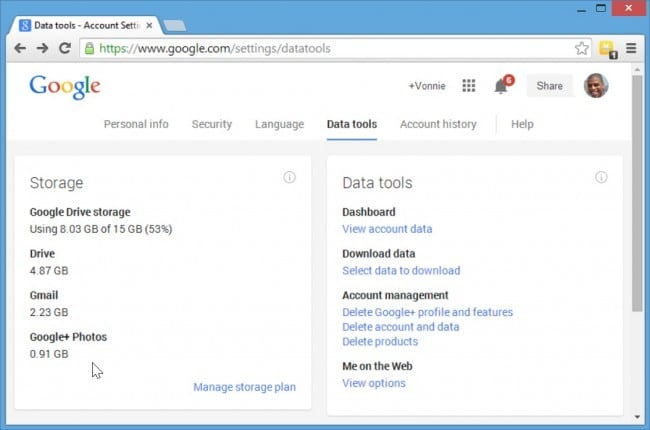
Schritt 5: Auf der rechten Seite des Reiters „Datenwerkzeuge“ werden Sie einige Optionen sehen. Unter „Kontoverwaltung“ finden Sie „Konto und Daten löschen“.
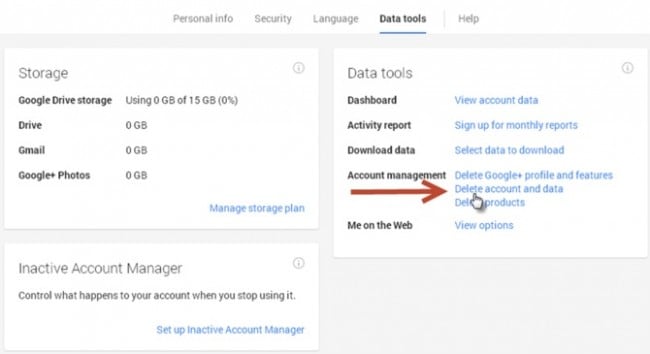
Schritt 6: Bestätigen Sie, dass Sie das Konto löschen möchten. Sobald Sie auf die Option „Konto und Daten löschen“ klicken, erscheint eine Warnung und Sie werden dazu aufgefordert, die Löschung zu bestätigen. Setzen Sie bei jedem der Felder, die Sie sehen, einen Haken, um zu bestätigen, dass Sie den damit einhergehenden Verlust des Zugangs zu verbundenen Diensten verstanden haben. Die Felder weisen nicht auf die Dienste hin, zu denen Sie den Zugang verlieren werden. Was diese Felder besagen, ist, dass Sie gerade anerkennen, dass Sie Ihren Zugang zu besagten Diensten verlieren werden.
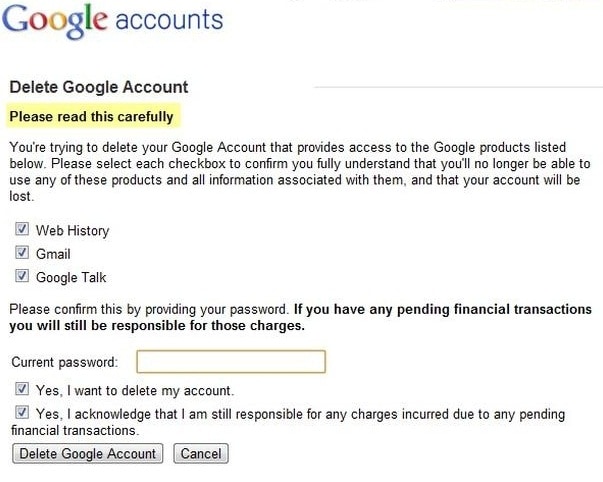
Schritt 7: Klicken Sie auf „Google-Konto löschen“. Und das war's!
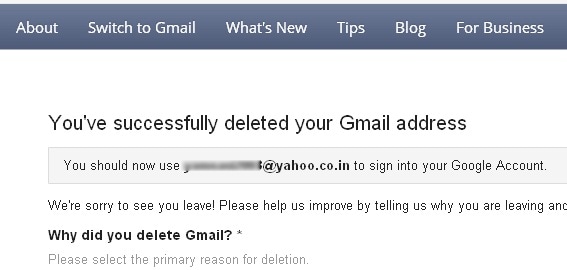
Wie man ein Gmail-Konto wiederherstellt
Lassen Sie uns nun mit der Wiederherstellung des gelöschten Gmail-Kontos übergehen.
Schritt 1: Es ist von höchster Bedeutung, dass Sie diesbezüglich so schnell wie möglich handeln. Es wird Google-Nutzern nur eine kurze Zeitspanne gewährt, gelöschte Gmail-Konten wiederherzustellen. Google hat die Öffentlichkeit noch nicht über die Länge des Zeitraums informiert, die einem zur Verfügung steht, bevor ein zur Löschung vorgemerktes Gmail-Konto nicht mehr wiederherstellbar ist. Diese Zeit kann variabel sein oder fix. Keiner weiß es. Wenn Sie also so schnell wie möglich versuchen, Ihr Gmail-Konto wiederherzustellen, dann könnte es Ihnen möglich sein, Ihr gelöschtes Konto zu retten.
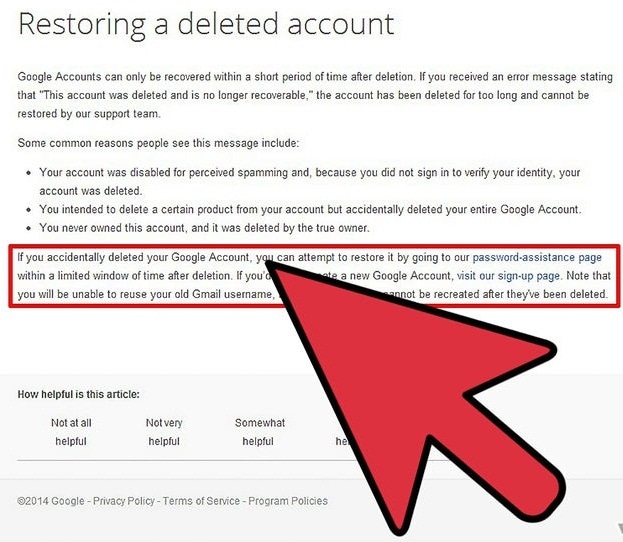
Schritt 2: Gehen Sie auf die Seite des Google-Passwort-Assistenten. Hierbei handelt es sich um die Anmeldeseite, auf der Sie den Abschnitt „Ich habe weitere Probleme mit der Anmeldung“ finden können. Sie müssen einfach Ihre E-Mail-Adresse eingeben und dann auf „Fortfahren“ klicken, um mit dem nächsten Schritt weiterzumachen.
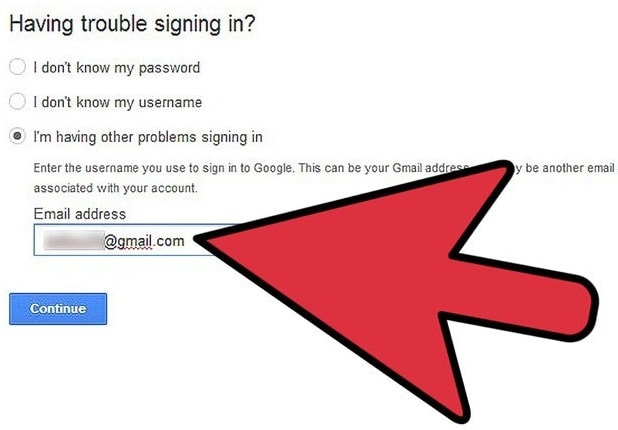
Schritt 3: Wenn Sie dieses Gmail-Konto erst kürzlich gelöscht haben, dann sollte das Passwort dafür Ihnen noch frisch im Gedächtnis sein. Sie sollten sodann das alte Passwort eingeben. Klicken Sie, sobald Sie das Passwort eingegeben haben, zum Weitermachen auf „Fortfahren“.
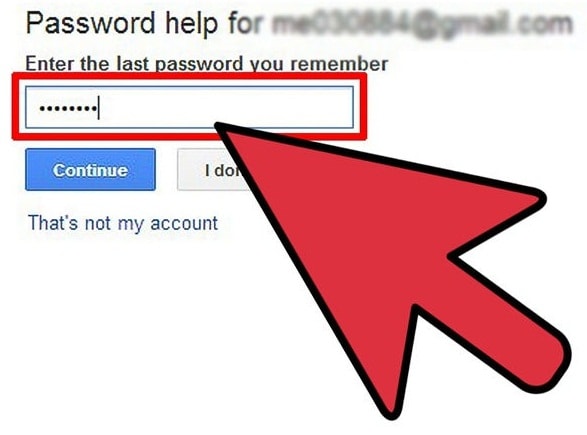
Schritt 4: Klicken Sie auf die Option „Eine Wiederherstellungsanfrage senden“ Sobald Sie das Passwort erfolgreich eingegeben und auf den Knopf „Fortfahren“ geklickt haben, werden Sie auf die Seite weitergeleitet, die Sie darüber informiert, dass Ihr Konto gelöscht worden ist. Dort wird ein Link zum Wiederherstellungsantragsformular zu finden sein. Klicken Sie darauf. Bitte beachten Sie, dass es, wenn Sie einen Link zu dieser Wiederherstellungsanfrage erhalten haben, sehr wahrscheinlich ist, dass das Konto bereits dauerhaft gelöscht worden ist.
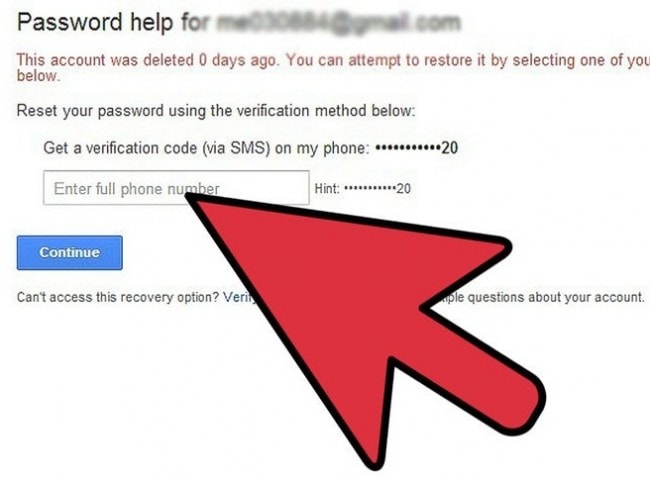
Schritt 5: Schließen Sie den Verifikationsvorgang ab. Nachdem Sie auf das Wiederherstellungsanfrageformular geklickt haben, wird es eine Reihe von Schritten zur Verifizierung geben, die Sie vervollständigen müssen. Sie beginnen mit der Eingabe der E-Mail-Adresse, auf die Sie derzeit Zugriff haben, und beantworten dann die Fragen bezüglich des Passworts. Sie werden auch gefragt, wann Sie das letzte Mal auf das Konto zugegriffen haben und wann es erstellt wurde. Hierbei handelt es sich um Informationen, die Google nutzen wird, um zu bestätigen, dass Sie wirklich der Eigentümer sind.
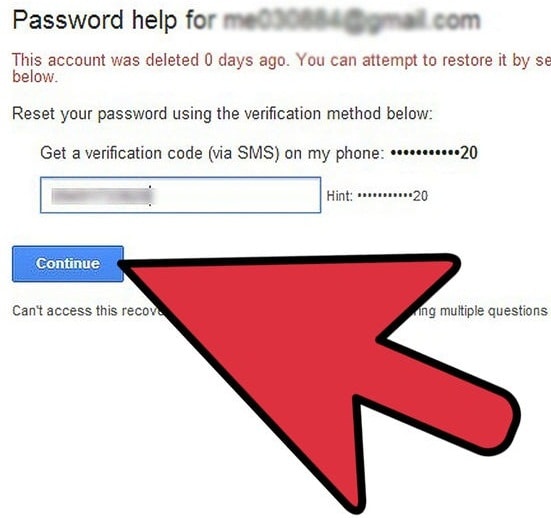
Schritt 6: Prüfen Sie Ihre aktuelle E-Mail-Adresse, da Google Ihnen eine E-Mail auf diese senden wird. Die E-Mail wird nicht sofort erscheinen, sodass Sie ein bisschen darauf werden warten müssen. Prüfen Sie besagte E-Mail und klicken Sie auf den beigefügten Link, um ein neues Passwort für dieses Konto zu erstellen. Sobald dies geschehen ist, bedeutet dies, dass Sie das gelöschte E-Mail-Konto bereits erfolgreich wiederhergestellt haben.
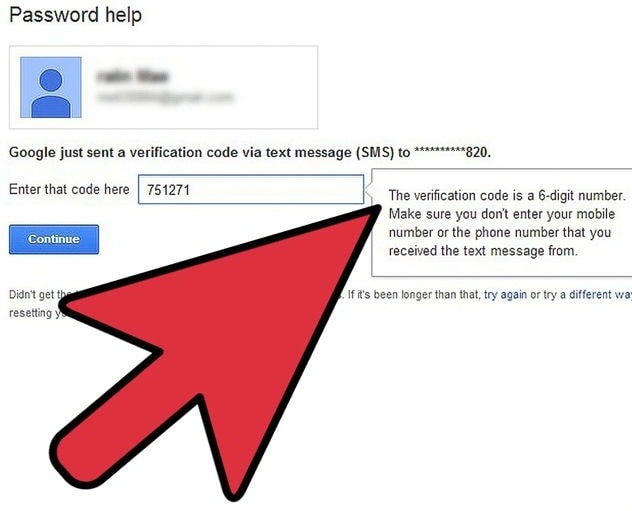
Tipps zur Wiederherstellung eines Gmail-Kontos
Diese Schritte werden es Ihnen definitiv erlauben, Ihr versehentlich gelöschtes Gmail-Konto wiederherzustellen. Obwohl Sie diesen Vorgang abgeschlossen haben, kann es jedoch sein, dass Sie eine E-Mail erhalten, die besagt, dass „das Konto leider gelöscht worden ist und nicht wiederhergestellt werden kann“. Falls es sich bei Ihrer E-Mail um die Nachricht handelt, die Sie erhalten haben, dann bedeutet das, dass Ihr Gmail-Konto für Sie nicht länger zugänglich ist. Es ist bereits für immer gelöscht.
Wenn dies der Fall ist, dann müssen Sie ein neues Konto erstellen. Wenn Sie ein Konto erstellen, dann werden Sie wieder über eine Gmail-Adresse verfügen, die Sie für Ihre geschäftlichen oder privaten Zwecke nutzen können. Jedoch sollte die Gmail-Adresse, die Sie erstellen, nicht denselben Namen wie das alte Konto tragen. Denn Google erlaubt es Ihnen nicht, ein Konto zu erstellen, wenn es denselben Namen trägt wie das alte Konto.
Dateien Lösungen
- Video wiederhrestellen
- TikTok-Videos wiederherstelllen
- M4A-Dateien wiederherstellen
- QuickTime-Videos wiederherstelllen
- MKV-Videos wiederherstellen
- MP4-Videos wiederherstellen
- Foto wiederhrestellen
- Die kostenlosen Foto-Wiederherstellungsprogramme
- Instagram-Fotos wiederherstellen
- Dauerhaft gelöschte Bilder wiederherstellen
- Snapchat Bilder wiederherzustellen
- Fotos von Micro-SD-Karten wiederherstellen
- Dokument wiederherstellen
- Ungespeicherte Word-Dokumente
- Beschädigte Word-Datei
- Ungespeicherte PowerPoint-Datei
- Verlorene PDF-Dateien
- Verlorene PDF-Dateien
- Dokument reparieren
- Excel-Dateien reparieren
- Excel-Fehler beheben
- Word-Reparatur-Tool
- Schreibgeschützte Excel-Dateien
- Excel-Arbeitsmappe reparieren
- Mehr




Classen Becker
chief Editor